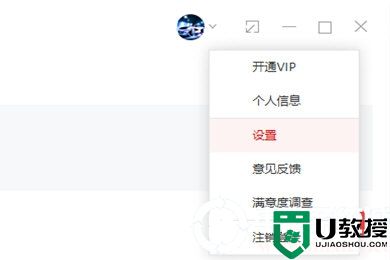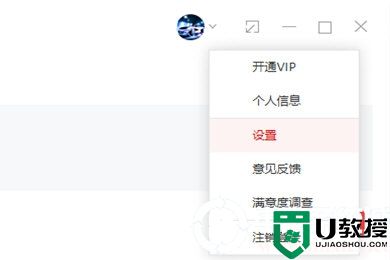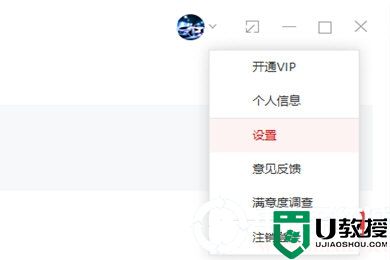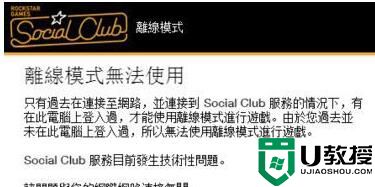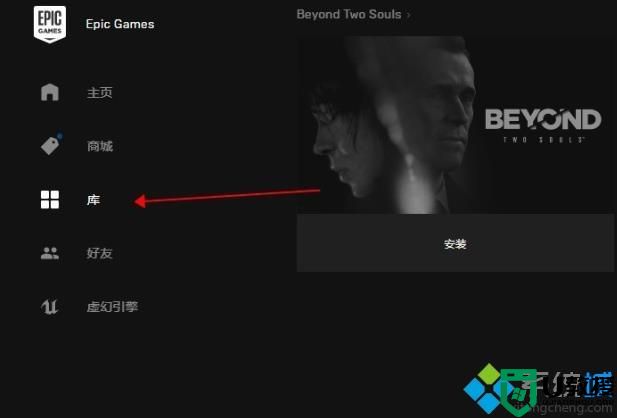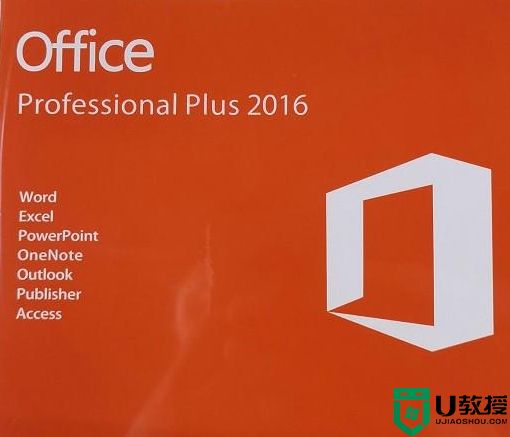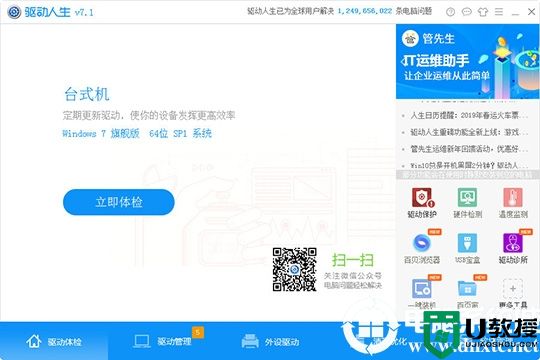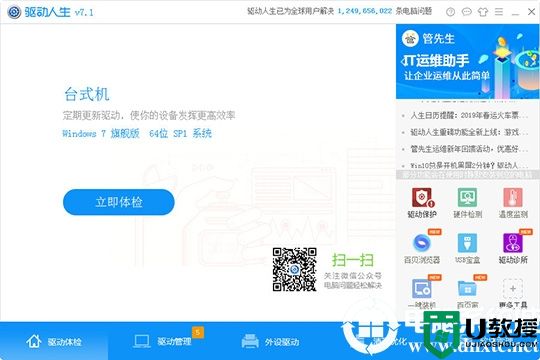win10怎么下载离线地图,win10下载离线地图的方法
时间:2016-03-29作者:ujiaoshou
win10系统大家还不是很熟悉,对于一些以往功能的设置也不是很清楚,比如win10怎么下载离线地图?下面小编就跟大家分享下下载离线地图的方法。
win10下载离线地图的方法:
1、打开win10电脑,点击所有设置;
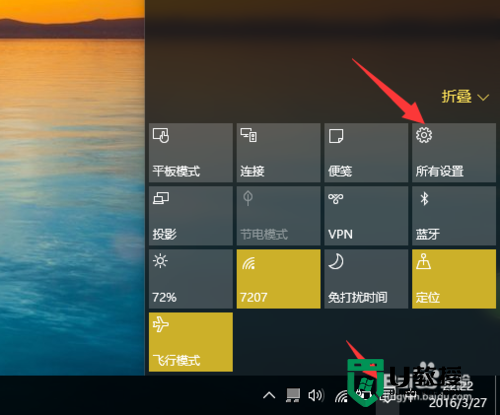
2、然后再点击系统;
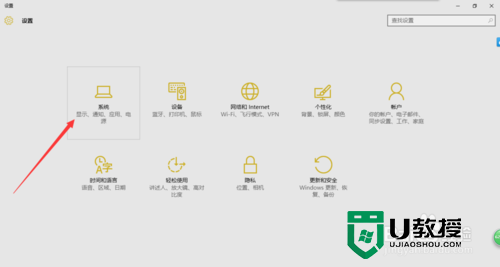
3、再点击脱机地图;
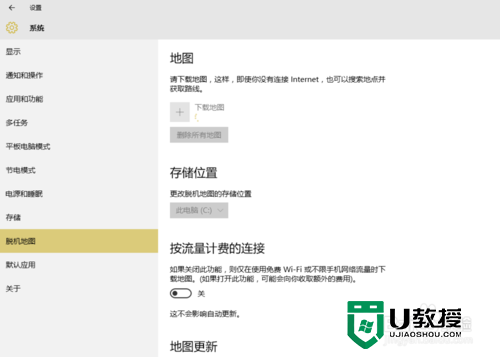
4、点击下载地图;
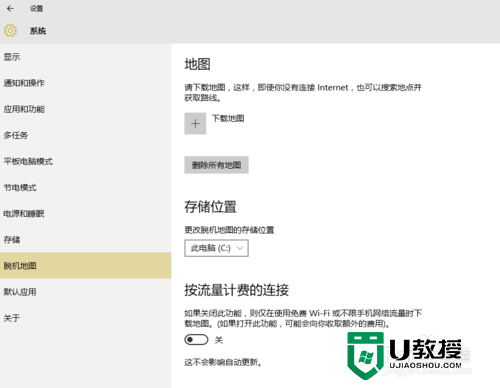
5、点击你所需要的国家地图,这里我选亚洲;
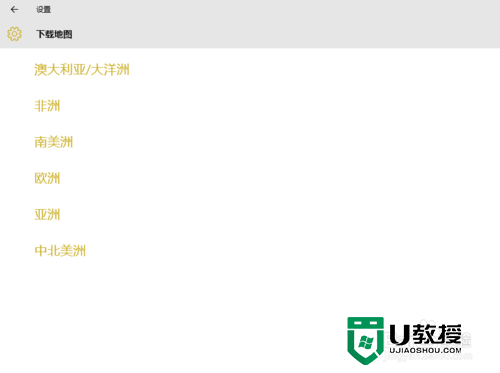
6、选择需要的国家,这里我选中国;
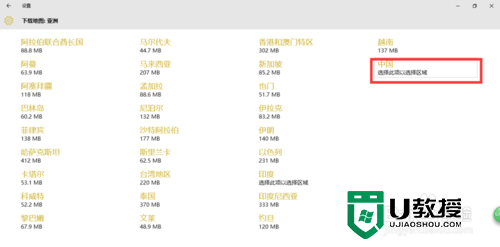
7、点击需要的省份,这里我选江苏;
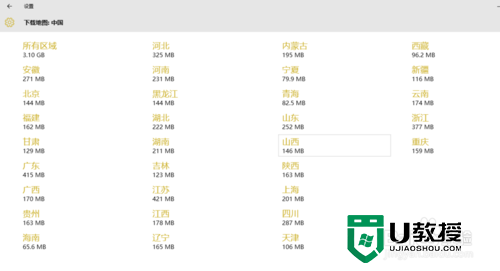
8、然后你就可以看见,地图已经在下载了,打开地图就可以使用了。
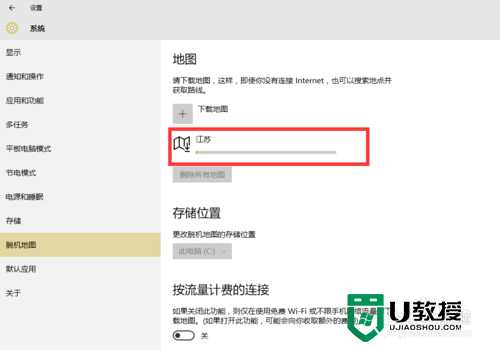
顺着以上这几个简单的步骤我们就可以完成win10离线地图的下载了,大家平时在使用win10系统的时候遇到了其他的疑惑的话可以上u教授查看电脑教程,解决电脑操作问题。